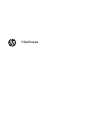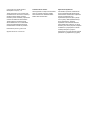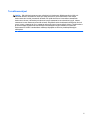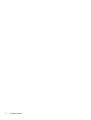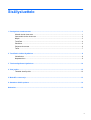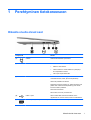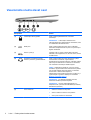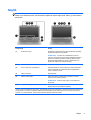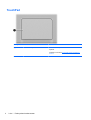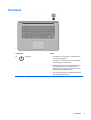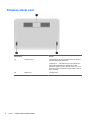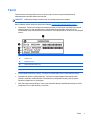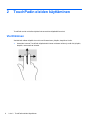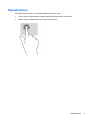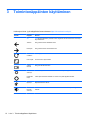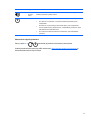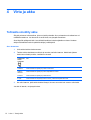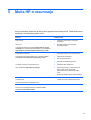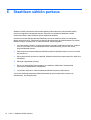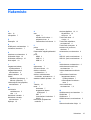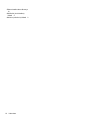Käyttöopas

© Copyright 2013 Hewlett-Packard
Development Company, L.P.
Tässä olevat tiedot voivat muuttua ilman
ennakkoilmoitusta. Ainoat HP:n tuotteita ja
palveluja koskevat takuut mainitaan
erikseen kyseisten tuotteiden ja palveluiden
mukana toimitettavissa takuuehdoissa.
Tässä aineistossa olevat tiedot eivät
oikeuta lisätakuisiin. HP ei vastaa tässä
esiintyvistä mahdollisista teknisistä tai
toimituksellisista virheistä tai puutteista.
Ensimmäinen painos: syyskuu 2013
Oppaan osanumero: 741337-351
Tuotetta koskeva ilmoitus
Tässä oppaassa on tietoja ominaisuuksista,
jotka ovat yhteisiä useimmille malleille.
Oma tietokoneesi ei välttämättä sisällä
kaikkia näitä ominaisuuksia.
Ohjelmiston käyttöehdot
Asentamalla, kopioimalla, lataamalla tai
muuten käyttämällä mitä tahansa tähän
tietokoneeseen esiasennettua ohjelmistoa
sitoudut noudattamaan HP:n
käyttöoikeussopimuksen (EULA) ehtoja.
Jos et hyväksy näitä käyttöoikeusehtoja,
ainoa vaihtoehtosi on palauttaa
käyttämätön tuote kokonaisuudessaan
(sekä laitteisto että ohjelmisto) 14 päivän
kuluessa, jolloin saat hyvityksen ostopaikan
noudattaman hyvityskäytännön mukaan.
Lisätietoja tai täyden hyvityksen
tietokoneesta voi pyytää ottamalla yhteyttä
paikalliseen myyntipisteeseen (myyjään).

Turvallisuusohjeet
VAARA Älä pidä tietokonetta suoraan sylissä tai tuki tietokoneen jäähdytysaukkoja. Näin voit
vähentää lämmön aiheuttamien vammojen sekä tietokoneen ylikuumenemisen riskiä. Käytä
tietokonetta vain kovalla ja tasaisella alustalla. Älä peitä tietokoneen ilmanvaihtoa asettamalla
tietokoneen viereen (valinnaista) tulostinta tai muuta vastaavaa kovaa esinettä tai tyynyä, mattoa,
vaatetta tai muuta vastaavaa pehmeää esinettä. Älä päästä verkkovirtalaitetta kosketukseen ihon tai
tyynyn, maton, vaatteen tai muun vastaavan pehmeän pinnan kanssa käytön aikana. Tämä tietokone
ja verkkovirtalaite täyttävät kansainvälisessä informaatioteknologian laitteiden turvallisuutta
koskevassa IEC 60950 -standardissa määritetyt käyttäjälle soveltuvien pintalämpötilarajojen
määräykset.
iii

iv Turvallisuusohjeet

Sisällysluettelo
1 Perehtyminen tietokoneeseen ....................................................................................................................... 1
Oikealla sivulla olevat osat ................................................................................................................... 1
Vasemmalla sivulla olevat osat ............................................................................................................ 2
Näyttö ................................................................................................................................................... 3
TouchPad ............................................................................................................................................. 4
Painikkeet ............................................................................................................................................. 5
Pohjassa olevat osat ............................................................................................................................ 6
Tarrat .................................................................................................................................................... 7
2 TouchPadin eleiden käyttäminen .................................................................................................................. 8
Vierittäminen ........................................................................................................................................ 8
Napauttaminen ..................................................................................................................................... 9
3 Toimintonäppäinten käyttäminen ................................................................................................................ 10
4 Virta ja akku ................................................................................................................................................... 12
Tehtaalla sinetöity akku ...................................................................................................................... 12
5 Muita HP:n resursseja .................................................................................................................................. 13
6 Staattisen sähkön purkaus .......................................................................................................................... 14
Hakemisto .......................................................................................................................................................... 15
v

vi

1 Perehtyminen tietokoneeseen
Oikealla sivulla olevat osat
Komponentti Kuvaus
(1)
Virtaliitin Liittää verkkovirtalaitteen pistorasiaan.
(2) Verkkovirtalaitteen merkkivalo
●
Valkoinen: verkkovirtalaite on kytkettynä.
● Keltainen: akku latautuu.
●
Vilkkuva valkoinen: verkkovirtalaite on kytkettynä ja
akun kapasiteetti on heikko.
●
Valo ei pala: käyttö akkuvirralla.
(3) Muistikortin lukulaite Lukee valinnaisia muistikortteja, joiden avulla on
mahdollista tallentaa, hallita, jakaa tai käyttää tietoja.
Aseta kortti paikalleen seuraavasti:
Pidä korttia nimiöpuoli ylöspäin niin, että kortin liittimet ovat
paikkaa kohti. Aseta kortti korttipaikkaan ja paina korttia,
kunnes se asettuu paikalleen.
Poista kortti seuraavasti:
Paina korttia, kunnes se ponnahtaa ulos.
(4)
USB 2.0 -portti Tähän voidaan liittää valinnainen USB-laite, kuten
näppäimistö, hiiri, ulkoinen asema, tulostin tai USB-keskitin.
(5)
SIM-korttipaikka (vain tietyissä malleissa) Tukee langattoman SIM-kortin käyttöä.
Oikealla sivulla olevat osat 1
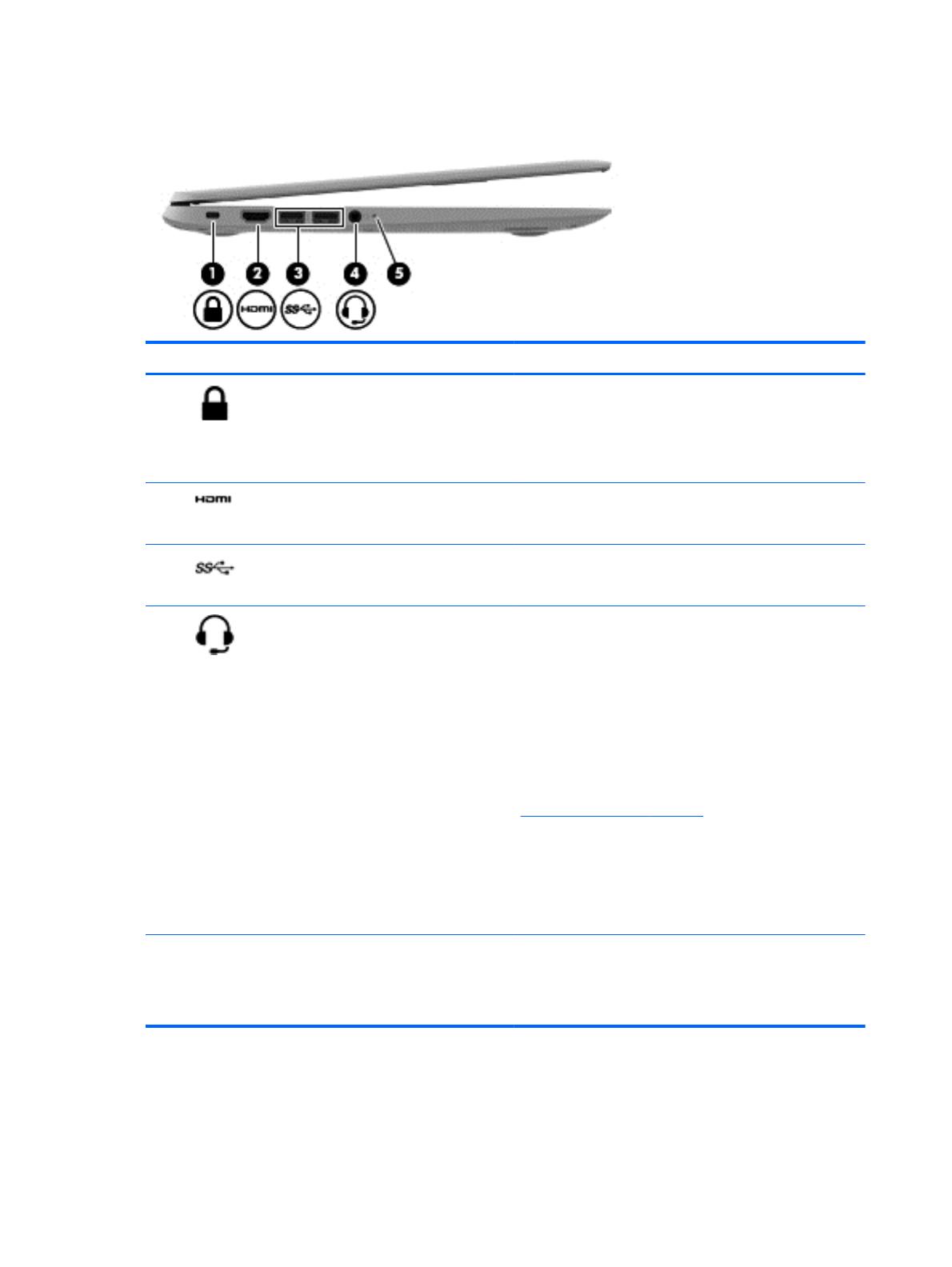
Vasemmalla sivulla olevat osat
Komponentti Kuvaus
(1)
Lukitusvaijerin kiinnityspaikka Tähän voidaan kytkeä tietokoneen valinnainen
lukitusvaijeri.
HUOMAUTUS: Lukitusvaijerin tarkoituksena on
vaikeuttaa tietokoneen väärinkäyttöä ja varastamista, mutta
se ei välttämättä riitä estämään niitä.
(2)
HDMI-portti Tähän voidaan kytkeä valinnainen video- tai äänilaite,
esimerkiksi teräväpiirtotelevisio tai jokin muu yhteensopiva
digitaali- tai äänilaite.
(3)
USB 3.0 -portit (2) Jokaiseen USB 3.0 -porttiin voidaan liittää valinnainen
USB-laite, kuten näppäimistö, hiiri, ulkoinen asema, tulostin
tai USB-keskitin.
(4)
Äänilähdön (kuulokkeiden) liitäntä /
äänitulon (mikrofonin) yhdistelmäliitäntä
Tähän voidaan kytkeä valinnaiset vahvistimeen kytketyt
stereokaiuttimet, kuulokkeet, nappikuulokkeet,
kuulokemikrofoni tai television äänijohto. Liitäntään voidaan
kytkeä myös kuulokemikrofoni. Liitäntä ei tue valinnaisten,
vain mikrofonilla varustettujen laitteiden käyttöä.
VAARA Säädä äänenvoimakkuus, ennen kuin asetat
kuulokkeet, nappikuulokkeet tai kuulokemikrofonin päähäsi.
Liian suureksi säädetty äänenvoimakkuus voi aiheuttaa
kuulovaurioita. Lisää turvallisuusohjeita on
Sähkötarkastusviranomaisten ilmoitukset ja turvallisuus- ja
ympäristöohjeet -oppaassa. Lisätietoja on osoitteessa
Muita HP:n resursseja sivulla 13.
HUOMAUTUS: Kun liitäntään kytketään jokin laite,
tietokoneen kaiuttimet poistetaan käytöstä.
HUOMAUTUS: Varmista, että laitekaapelissa on 4-
liitinpintainen liitin, joka tukee sekä äänilähtöä (kuulokkeet)
että äänituloa (mikrofoni).
(5) Virran merkkivalo
●
Valkoinen: tietokone on käynnissä
● Vilkkuva valkoinen: tietokone on lepotilassa
●
Valo ei pala: tietokone on sammutettu
2 Luku 1 Perehtyminen tietokoneeseen

Näyttö
HUOMAUTUS: WLAN-antennien paikka vaihtelee mallin mukaan. Jos mallissa on WLAN-toiminnon
lisäksi myös WWAN-toiminto, WLAN-antennit sijaitsevat näytön alapuolella. Katso (1) alla olevassa
taulukossa.
Komponentti Kuvaus
(1) WLAN-antennit (2)* Lähettävät ja vastaanottavat langattomien laitteiden signaaleja
langattomissa lähiverkoissa (WLAN).
HUOMAUTUS: WLAN-verkon määrittämistä ja Internet-
yhteyden muodostamista varten tarvitset laajakaistamodeemin
(joko DSL tai kaapeli) (hankittava erikseen), joltakin Internet-
palveluntarjoajalta hankittavan nopean Internet-palvelun ja
langattoman reitittimen (hankittava erikseen).
(2) Verkkokameran merkkivalo Valo palaa: verkkokamera on käytössä.
(3) HP TrueVision HD -verkkokamera Tallentaa videokuvaa, ottaa pysäytyskuvia sekä mahdollistaa
videoneuvotteluiden ja verkkokeskusteluiden järjestämisen
videon suoratoiston avulla.
(4) Sisäinen mikrofoni Tallentaa ääntä.
(5) Sisäinen näytön kytkin Sammuttaa näytön ja siirtää laitteen lepotilaan, jos näyttö
suljetaan virran ollessa kytkettynä.
HUOMAUTUS: Sisäinen näytön kytkin ei näy tietokoneen
ulkopuolelle.
(6) WWAN-antennit (2)* (vain tietyissä malleissa) Lähetä ja vastaanota langattomien laitteiden signaaleja
langattomissa suuralueverkoissa (WWAN).
*Antennit eivät näy tietokoneen ulkopuolelle. Jotta signaalitaso olisi paras mahdollinen, varmista, että antennien välittömässä
läheisyydessä ei ole esteitä. Langattomia laitteita koskevat säädökset löydät Sähkötarkastusviranomaisten ilmoitukset ja
turvallisuus- ja ympäristöohjeet -oppaan omaa maatasi tai aluettasi koskevasta osasta.
Näyttö 3

Painikkeet
Komponentti Kuvaus
(1)
Virtapainike
●
Kun tietokone ei ole käynnissä, voit käynnistää sen
painamalla virtapainiketta.
●
Kun tietokone on lepotilassa, voit poistua lepotilasta
painamalla lyhyesti virtapainiketta.
● Kun tietokone on käynnistetty ja haluat lukita näytön,
paina virtapainiketta, kunnes näyttöön ilmestyy
kirjautumisruutu. Virtapainikkeen painaminen näytön
lukitustilassa sammuttaa tietokoneen.
●
Kun haluat sammuttaa käynnissä olevan tietokoneen,
pidä virtapainiketta painettuna.
Painikkeet 5

Pohjassa olevat osat
Komponentti Kuvaus
(1) Tuuletusaukot (2) Tuuletusaukkojen kautta ilma kiertää tietokoneen sisällä ja
jäähdyttää tietokoneen sisäisiä osia.
HUOMAUTUS: Automaattisesti käynnistyvä tietokoneen
tuuletin jäähdyttää tietokoneen sisäisiä osia ja estää
tietokoneen ylikuumenemisen. Sisäinen tuuletin voi vuoroin
käynnistyä ja sammua tietokoneen käytön aikana. Tämä on
täysin normaalia.
(2) Kaiuttimet (2) Tuottavat äänen.
6 Luku 1 Perehtyminen tietokoneeseen

Tarrat
Tietokoneeseen kiinnitetyissä tarroissa on tietoja, joita voit tarvita ongelmanratkaisussa tai
matkustaessasi ulkomaille tietokoneen kanssa.
TÄRKEÄÄ: Kaikki tässä osassa kuvatut tarrat on kiinnitetty tietokoneen pohjaan.
Katso lisätietoja näiden paikkojen sijainnista kohdasta Perehtyminen tietokoneeseen sivulla 1.
●
Huoltotarra: Tietokoneen pohjaan kiinnitetyssä tarrassa on tietokoneen tunnistamiseen liittyviä
tärkeitä tietoja. Kun otat yhteyttä tukeen, oletettavasti sinulta kysytään sarjanumeroa ja
mahdollisesti myös tuotenumeroa tai mallinumeroa. Etsi nämä numerot, ennen kuin otat yhteyttä
tukeen.
Osa
(1) Tuotteen nimi
(2) Sarjanumero (s/n)
(3) Osanumero/tuotenumero (p/n)
(4) Takuuaika
(5) Mallin kuvaus (vain tietyissä malleissa)
●
Viranomaisten ilmoitukset -tarra(t): Tarrassa on tietokonetta koskevia viranomaisten tietoja.
●
Langattoman laitteen hyväksyntätarra(t): Tarrassa on tietoja langattomista laitteista sekä
joidenkin sellaisten maiden/alueiden viranomaisten hyväksyntämerkinnät, joissa kyseisten
laitteiden käyttäminen on hyväksyttyä.
●
SIM (Subscriber Identity Module) -tarra (vain tietyissä malleissa): Sisältää SIM-moduulin ICCID
(Integrated Circuit Card Identifier) -tunnuksen.
Tarrat 7

2 TouchPadin eleiden käyttäminen
TouchPadin avulla voit hallita näytössä olevaa osoitinta käyttämällä sormiasi.
Vierittäminen
Vierittämistä voidaan käyttää sivun tai kuvan liikuttamiseen ylöspäin, alaspäin tai sivulle.
●
Aseta kaksi sormea TouchPadin käyttöalueelle hieman toisistaan erilleen ja vedä niitä ylöspäin,
alaspäin, vasemmalle tai oikealle.
8 Luku 2 TouchPadin eleiden käyttäminen

Napauttaminen
Voit tehdä näytössä valinnan TouchPadin Napauta-toiminnon avulla.
●
Yhden sormen napautuksella voit tehdä valintoja näytössä tai avata sovelluksen.
●
Kahden sormen napautuksella voit avata sovellusvalikoita.
Napauttaminen 9

3 Toimintonäppäinten käyttäminen
Lisätietoja toiminto- ja pikanäppäimistä saat osoitteesta https://chromebook.com/hp14.
Kuvake Näppäin Kuvaus
esc esc-näppäintä käytetään yhdessä muiden näppäinten kanssa tietokoneen toimintojen
käynnistämiseen.
Takaisin Siirtyy selainhistorian edelliselle sivulle.
Eteenpäin Siirtyy selainhistorian seuraavalle sivulle.
Lataa
uudelleen
Päivitä nykyinen sivu.
Koko näyttö Avaa sivu koko näytön tilassa.
Vaihda
ikkunaa
Siirtyy seuraavaan ikkunaan.
Kirkkauden
vähennys
Vähentää näytön kirkkautta asteittain niin kauan kuin pidät näppäintä alhaalla.
Kirkkauden
lisäys
Lisää näytön kirkkautta asteittain niin kauan kuin pidät näppäintä alhaalla.
Mykistys Mykistää kaiuttimen äänen.
Äänenvoima
kkuuden
vähennys
Vähentää kaiuttimen äänenvoimakkuutta asteittain niin kauan kuin pidät näppäintä
alhaalla.
10 Luku 3 Toimintonäppäinten käyttäminen

Kuvake Näppäin Kuvaus
Äänenvoima
kkuuden
lisäys
Lisää kaiuttimen äänenvoimakkuutta asteittain niin kauan kuin pidät näppäintä
alhaalla ja palauttaa mykistetyn äänen.
Virtapainike ● Kun tietokone ei ole käynnissä, voit käynnistää sen painamalla virtapainiketta.
●
Kun tietokone on lepotilassa, voit poistua lepotilasta painamalla lyhyesti
virtapainiketta.
●
Kun tietokone on käynnistetty ja haluat lukita näytön, paina virtapainiketta,
kunnes näyttöön ilmestyy kirjautumisruutu. Virtapainikkeen painaminen näytön
lukitustilassa sammuttaa tietokoneen.
● Kun haluat sammuttaa käynnissä olevan tietokoneen, pidä virtapainiketta
painettuna.
Palautustilan näppäinyhdistelmä
Paina ja pidä esc +
+ -painikkeita järjestelmän siirtämiseksi palautustilaan.
Lisätietoja palautuksesta saat siirtymällä osoitteeseen
https://support.google.com/chromeos/ ja
hakemalla palautukseen liittyviä tietoja.
11

4 Virta ja akku
Tehtaalla sinetöity akku
Älä yritä poistaa tai vaihtaa akkua, joka on sinetöity tehtaalla. Akun poistaminen tai vaihtaminen voi
mitätöidä tuotetakuun. Jos akussa ei ole enää virtaa, ota yhteyttä tuotetukeen.
Akun käyttöiän päättyessä sitä ei saa hävittää tavallisten kotitalousjätteiden mukana. Noudata
akkujen hävittämistä koskevia paikallisia lakeja ja määräyksiä.
Akun lataaminen
1. Liitä verkkovirtalaite tietokoneeseen.
2. Tarkista verkkovirtalaitteen merkkivalo ja varmista, että akku latautuu. Merkkivalo sijaitsee
tietokoneen oikealla puolella, virtaliittimen vieressä.
Verkkovirtal
aitteen
merkkivalo
Tila
Valkoinen Verkkovirtalaite on kytkettynä ja akku on latautunut.
Vilkkuva
valkoinen
Verkkovirtalaite on kytkettynä ja akun kapasiteetti on heikko.
Keltainen Verkkovirtalaite on kytkettynä ja akku latautuu.
Ei pala Verkkovirtalaite ei ole kytkettynä tai se ei toimi, ja tietokone käyttää akkuvirtaa.
3. Kun akku latautuu, pidä verkkovirtalaite liitettynä, kunnes sen merkkivalo muuttuu valkoiseksi.
Jos akku ei lataudu, ota yhteyttä tukeen.
12 Luku 4 Virta ja akku

5 Muita HP:n resursseja
Olet jo käynnistänyt tietokoneen ja etsinyt tämän oppaan Asennusohjeen avulla. Tässä taulukossa on
tuotetietoja, toimintaohjeita ja paljon muuta.
Resurssi Sisällysluettelo
Asennusopas
●
Tietokoneen asennuksen ja toimintojen
yleiskatsaus.
Ohje ja tuki
Yhdysvalloissa tukea saat osoitteesta http://www.hp.com/go/
contactHP. Jos tarvitset kansainvälistä tukea, siirry osoitteeseen
http://welcome.hp.com/country/us/en/wwcontact_us.html.
●
Runsaasti erilaisia toimintaohjeita ja
vianmääritysvihjeitä.
Kansainvälinen tukisivusto
Jos tarvitset tukea omalla kielelläsi, siirry osoitteeseen http://
welcome.hp.com/country/us/en/wwcontact_us.html.
●
Keskustele verkossa HP:n teknikon kanssa.
● Lähetä tukeen sähköpostia.
● Etsi tuen puhelinnumerot.
● Selvitä HP-huoltokeskuksen sijainti.
Turvallisen ja mukavan työympäristön opas
Siirry osoitteeseen http://www.hp.com/ergo.
● Työaseman oikea sijoittaminen.
●
Työskentelyasentoon ja työtapoihin liittyviä
ohjeita, joiden avulla voit parantaa
käyttömukavuutta ja vähentää vahinkojen
riskiä.
●
Sähköön ja laitteisiin liittyviä turvallisuustietoja.
Sähkötarkastusviranomaisten ilmoitukset ja turvallisuus- ja
ympäristöohjeet
Tämä opas toimitetaan tuotepakkauksessa.
●
Tärkeitä viranomaisten ilmoituksia, muun
muassa akun asianmukaiset hävitysohjeet.
Rajoitettu takuu
Tämä opas on tuotepakkauksessa tai osoitteessa http://
www.hp.com/go/orderdocuments.
●
Tähän tietokoneeseen liittyviä takuutietoja.
13

6 Staattisen sähkön purkaus
Staattisen sähkön purkauksella tarkoitetaan staattisen sähkövarauksen purkautumista kahden
esineen tai kappaleen koskettaessa toisiaan. Esimerkiksi ovenkahvasta lattiamaton päällä
kävelemisen jälkeen saatu sähköisku johtuu staattisesta sähköstä.
Sormista tai muusta sähköä johtavasta lähteestä purkautuva staattinen sähkö voi vahingoittaa
laitteen elektronisia osia. Tietokoneen tai aseman vahingoittumisen ja henkilökohtaisten tai muiden
tärkeiden tietojen menettämisen voi estää seuraavilla varotoimenpiteillä:
● Jos komponentin poistamis- tai asennusohjeissa neuvotaan irrottamaan tietokoneen virtajohto,
irrota se vasta sitten, kun olet maadoittanut itsesi asianmukaisesti, ja ennen kuin avaat
komponenttipaikan kannen.
●
Pidä komponentit omissa staattiselta sähköltä suojatuissa pakkauksissaan, kunnes olet valmis
asentamaan ne.
●
Älä kosketa liittimiä, johtimia tai virtapiirejä. Käsittele elektronisia komponentteja niin vähän kuin
mahdollista.
● Älä käytä magneettisia työkaluja.
●
Ennen kuin alat käsitellä komponentteja, pura staattinen sähkövaraus koskettamalla
komponentin maalaamatonta metallipintaa.
● Jos poistat komponentin, laita se staattiselta sähköltä suojattuun pakkaukseen.
Jos tarvitset lisätietoja staattisesta sähkövarauksesta tai apua komponenttien poistoon tai
asentamiseen, ota yhteyttä tukeen.
14 Luku 6 Staattisen sähkön purkaus
Leht laaditakse ...
Leht laaditakse ...
-
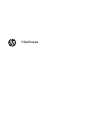 1
1
-
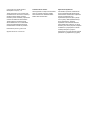 2
2
-
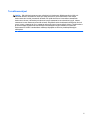 3
3
-
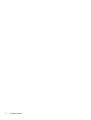 4
4
-
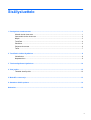 5
5
-
 6
6
-
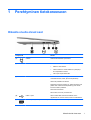 7
7
-
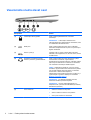 8
8
-
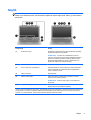 9
9
-
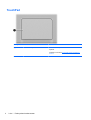 10
10
-
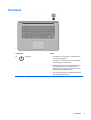 11
11
-
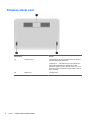 12
12
-
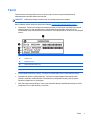 13
13
-
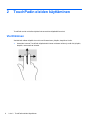 14
14
-
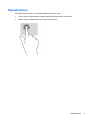 15
15
-
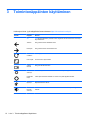 16
16
-
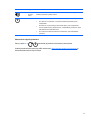 17
17
-
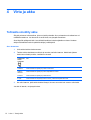 18
18
-
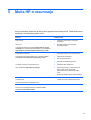 19
19
-
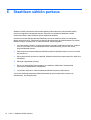 20
20
-
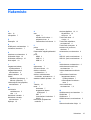 21
21
-
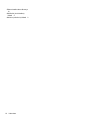 22
22
Seotud paberid
-
HP Chromebook - 11-2200na (ENERGY STAR) Kasutusjuhend
-
HP Chromebook - 14-ak001nf (ENERGY STAR) Kasutusjuhend
-
HP Chromebook 11 G3 Kasutusjuhend
-
HP Chromebook 11-2000nl (ENERGY STAR) Kasutusjuhend
-
HP Chromebook - 14-x023na (ENERGY STAR) Kasutusjuhend
-
HP Chromebook - 11-v001nf Kasutusjuhend
-
HP Chromebook - 14-ca002nf Kasutusjuhend
-
HP mt42 Mobile Thin Client Kasutusjuhend
-
HP Stream Notebook - 13-c110nf (ENERGY STAR) Kasutusjuhend